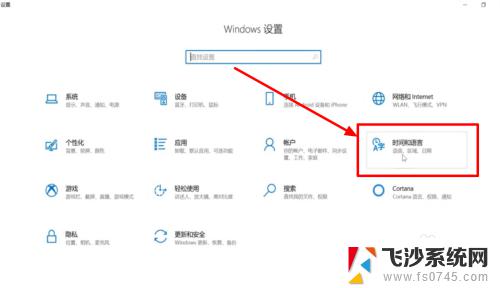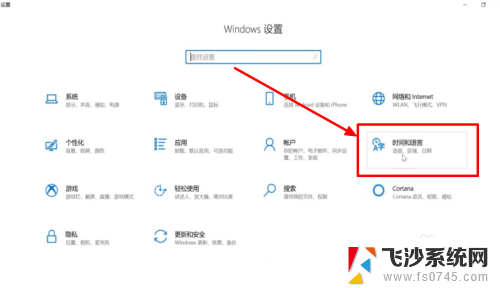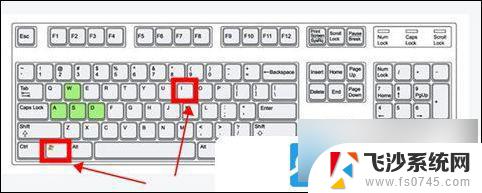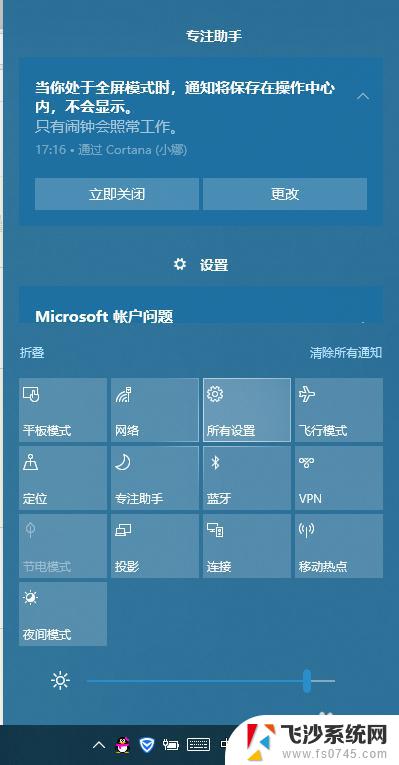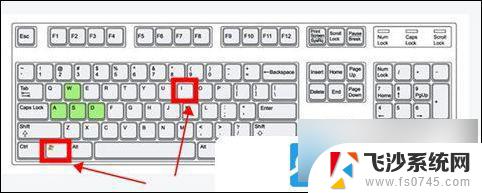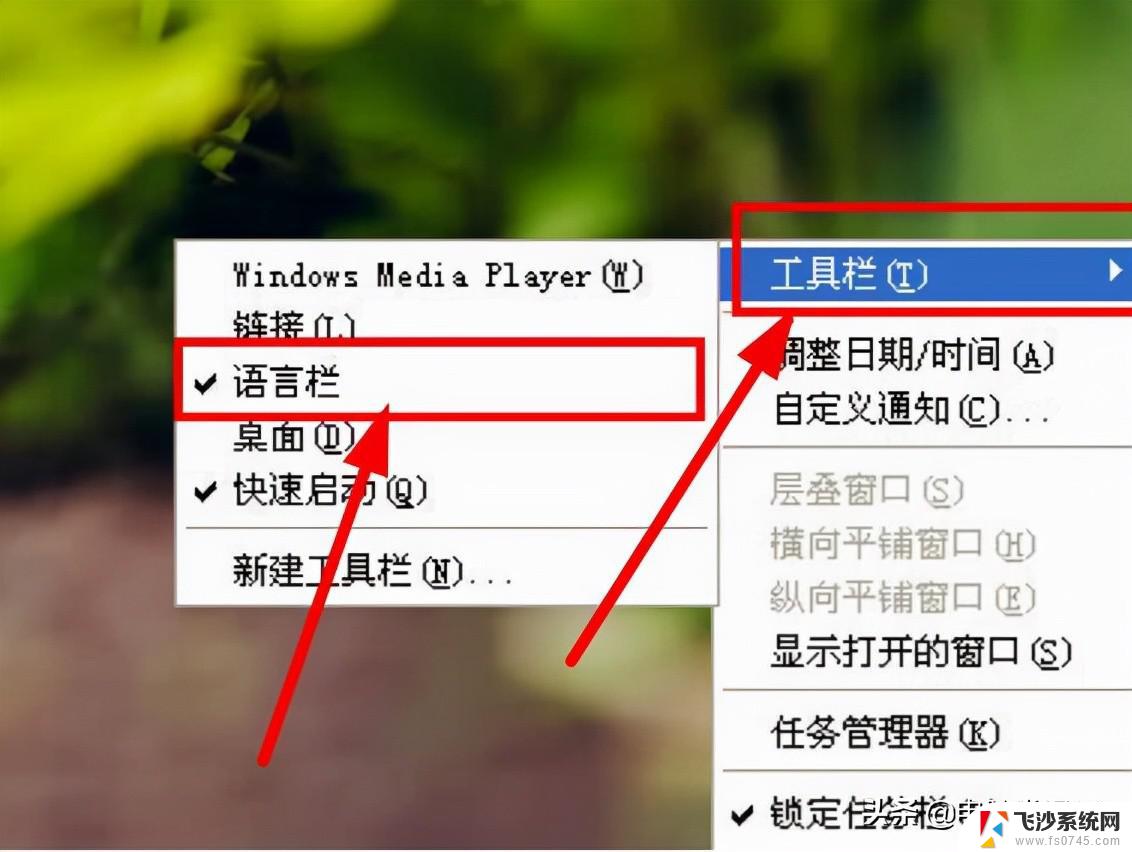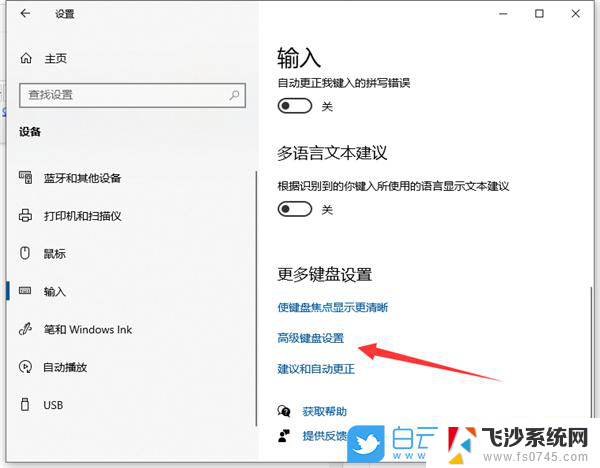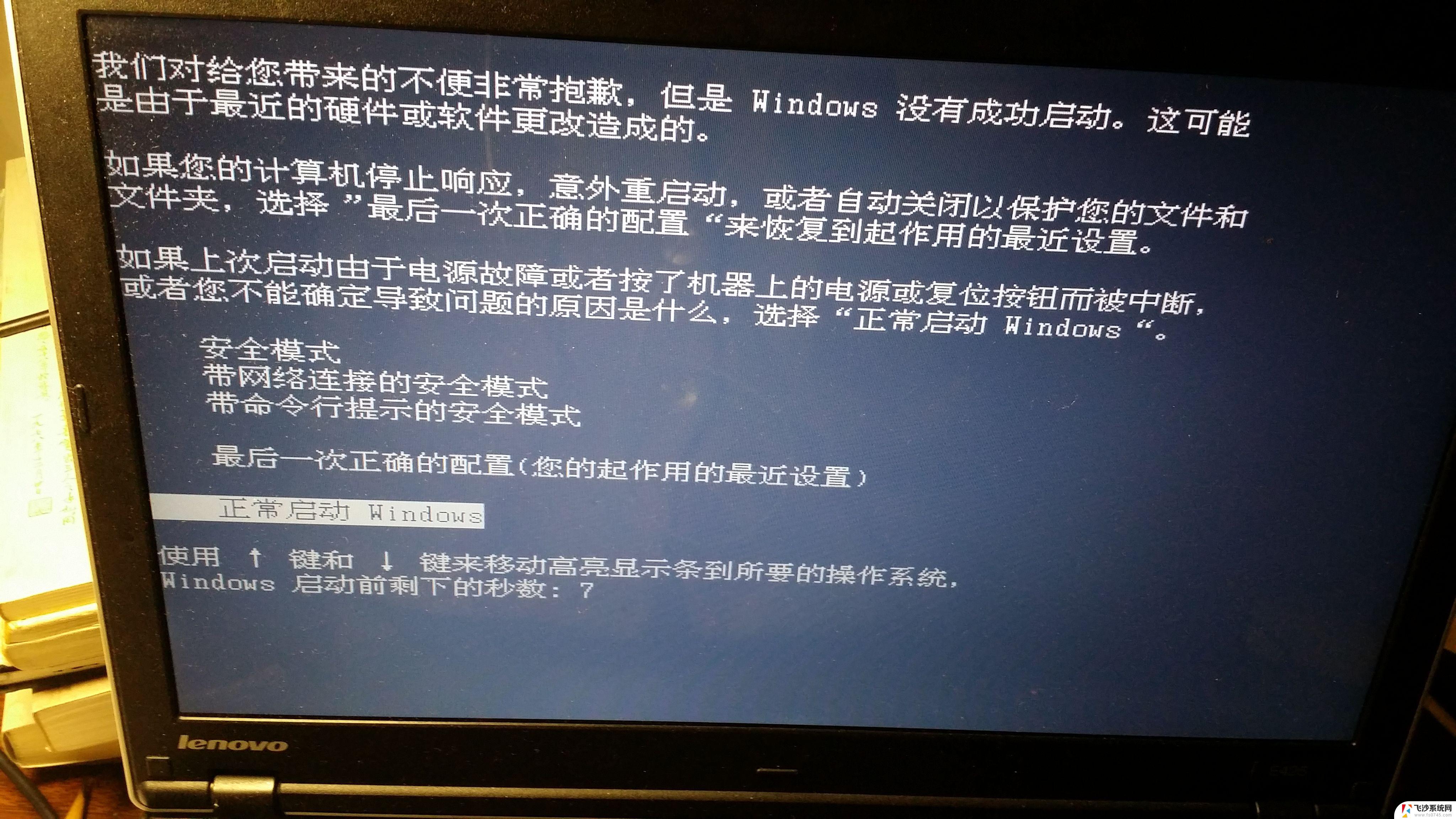win10自带的输入法怎么没有了 Win10输入法不见了怎么恢复
更新时间:2024-09-18 14:55:07作者:xtliu
最近使用Win10系统的用户可能会发现自带的输入法突然消失了,让人感到困惑和不便,在日常工作和学习中,输入法是必不可少的工具,因此如何恢复Win10系统的输入法成为了很多人关注的焦点。不用担心下面我们将介绍一些简单的方法来解决Win10输入法不见的问题,让您可以轻松恢复输入法功能。
1、首先,按键盘上的【 Win + i 】组合键,可以打开Windows 设置;
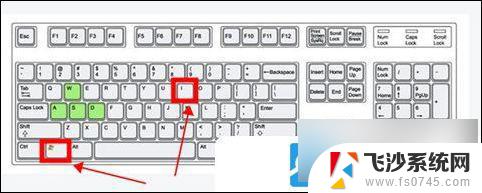
2、 Windows 设置窗口,搜索框可以用来查找设置。或直接点击【设备(蓝牙、打印机、鼠标)】;
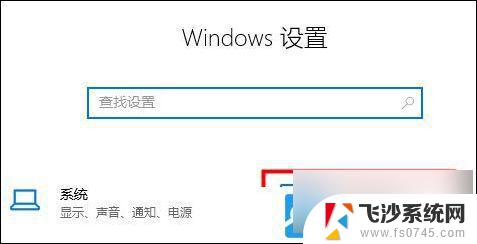
3、左侧边栏,点击【输入】,右侧点击【高级键盘设置】;
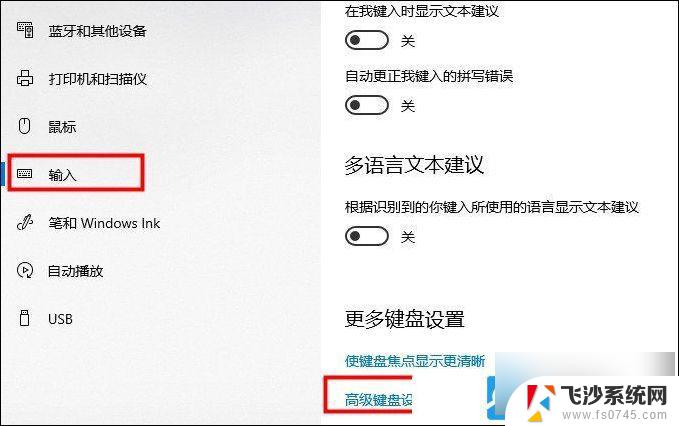
4、打开后用户可以修改默认输入法,并勾选【 使用桌面语言栏(如果可用) 】选项即可调出;
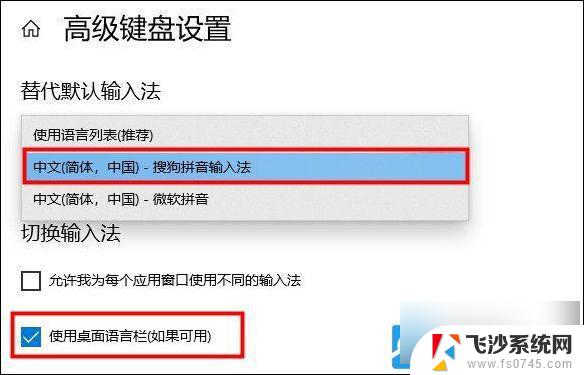
5、或者,使用键盘组合键【? Win + R ? 】打开运行窗口;
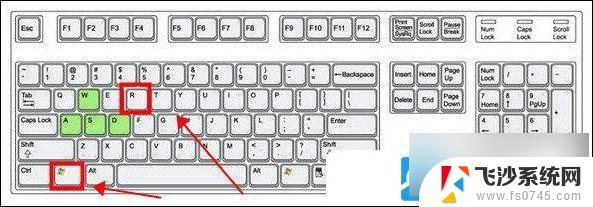
6、运行窗口,输入【 ctfmon.exe 】命令,按【确定或回车】,即可打开输入法;
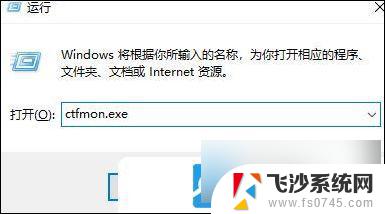
以上就是win10自带的输入法怎么没有了的全部内容,还有不懂得用户就可以根据小编的方法来操作吧,希望能够帮助到大家。